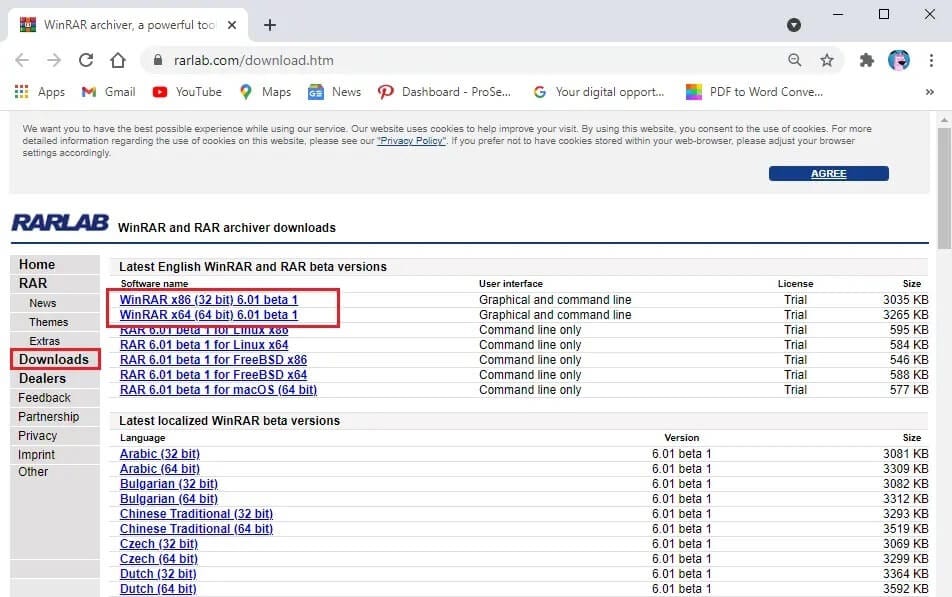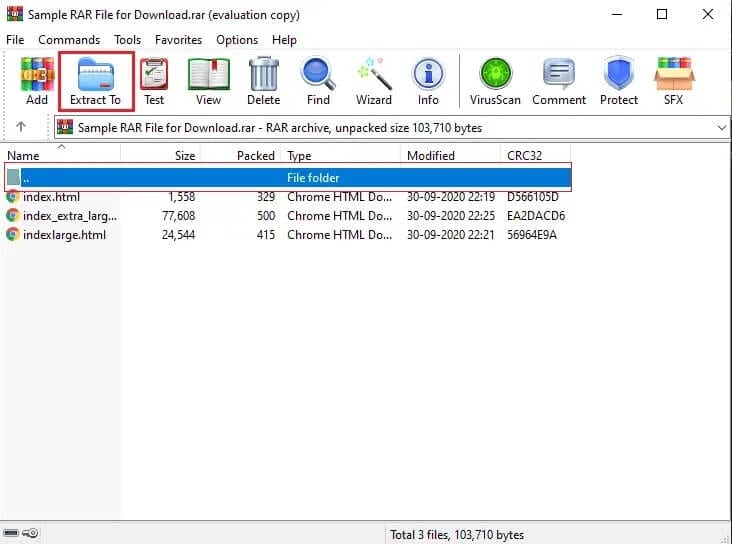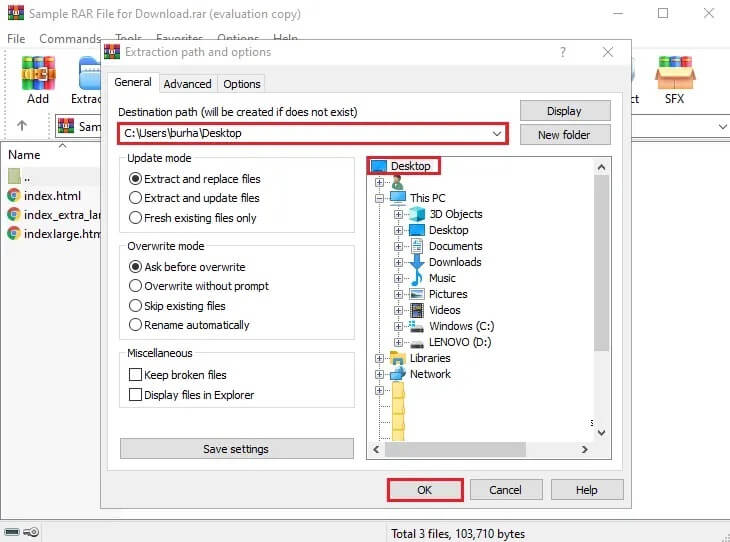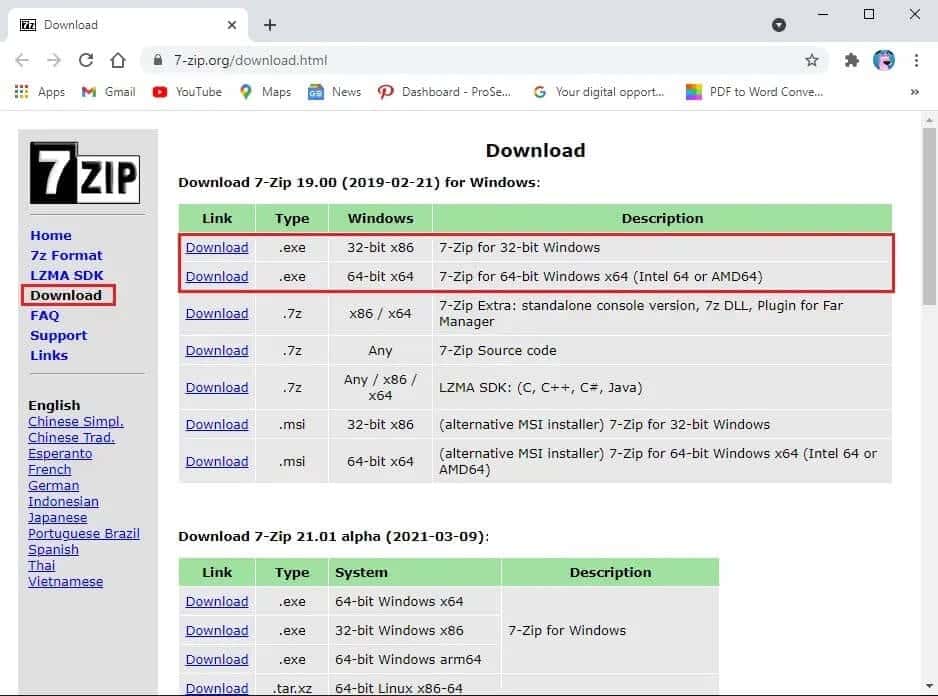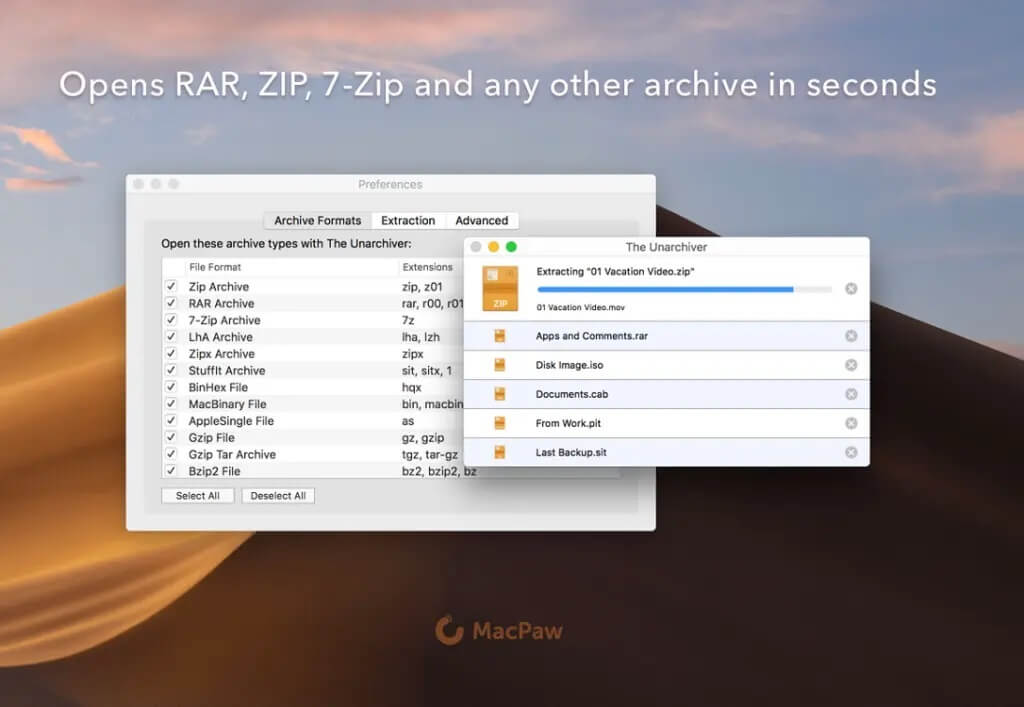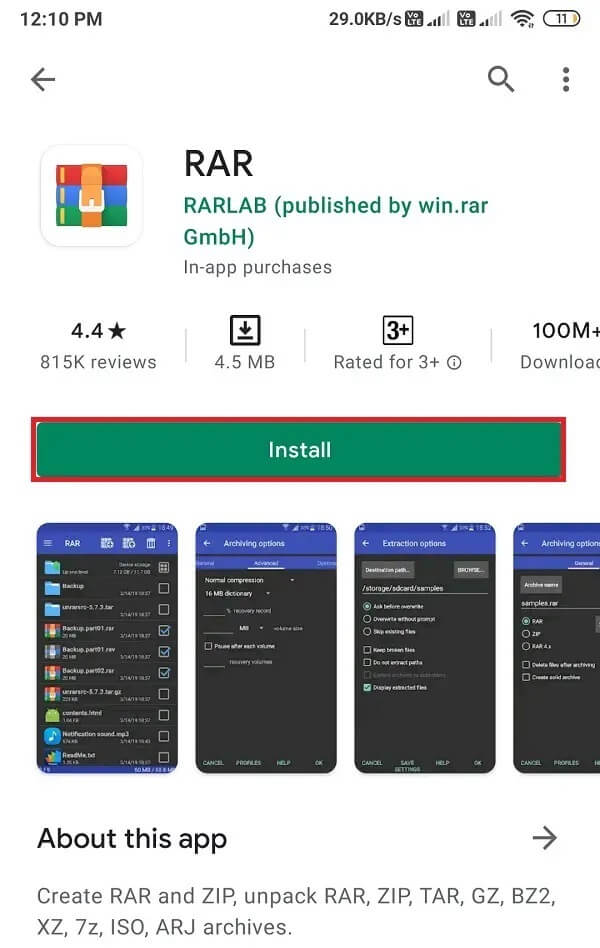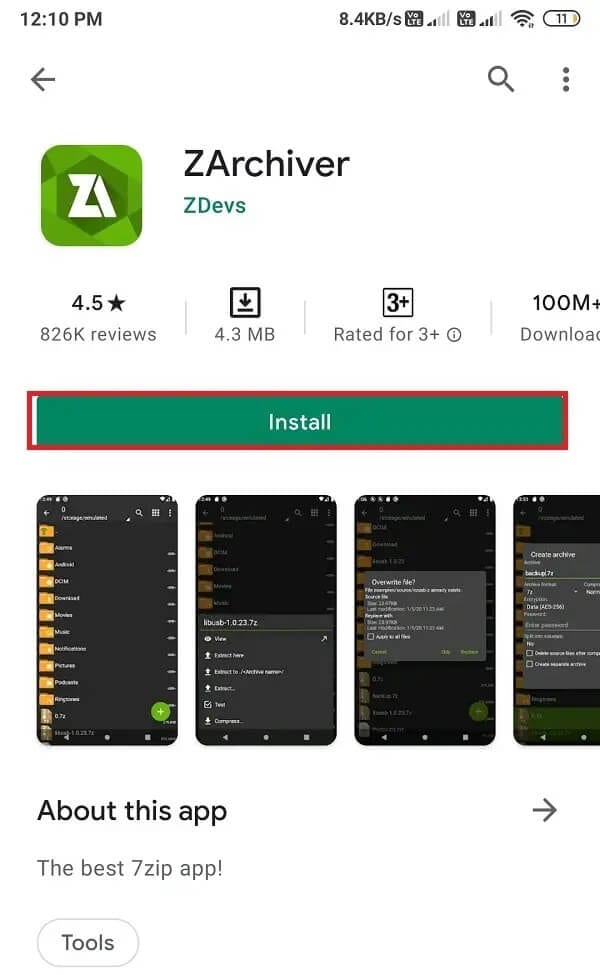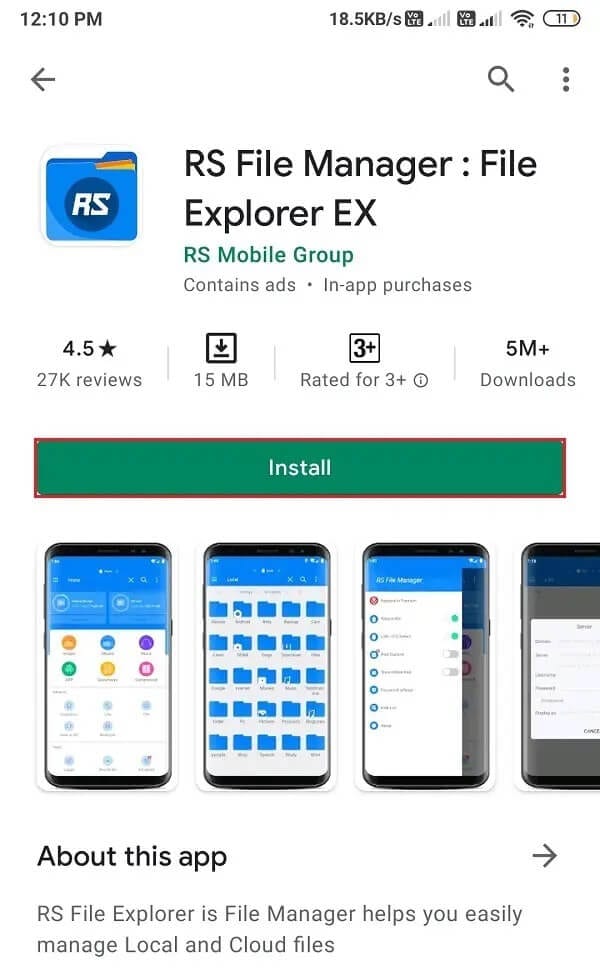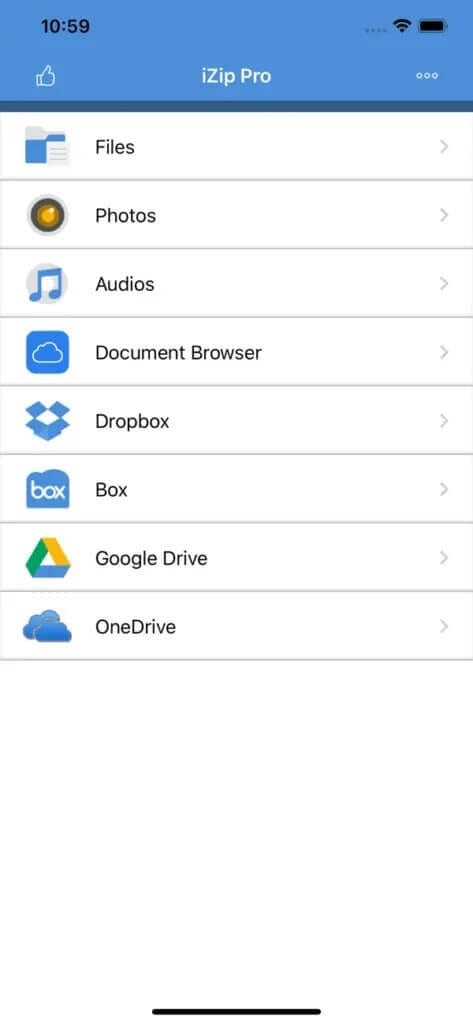So extrahieren Sie RAR-Dateien auf einem PC oder Handy
Haben Sie eine Datei mit der Erweiterung RAR heruntergeladen und wissen nicht, wie Sie darauf zugreifen können? Nun, RAR-Dateien sind komprimierten ZIP-Dateien sehr ähnlich. Diese komprimierten Dateien benötigen weniger Speicherplatz und Sie können problemlos mehrere große Dateien zusammen als RAR-Datei komprimieren. Das Komprimieren großer Dateien in RAR-Dateien zum Hoch- oder Herunterladen ist bei Benutzern zu einer gängigen Praxis geworden. Für einige Benutzer kann es jedoch schwierig sein, RAR-Dateien auf ihren Computern oder Mobiltelefonen zu öffnen. Um Ihnen zu helfen, haben wir eine Anleitung zum Extrahieren von RAR-Dateien auf jedem Gerät (Windows, Android, macOS, iOS).
So extrahieren Sie RAR-Dateien auf einem PC oder Handy
So öffnen Sie RAR-Dateien unter Windows 10
Es gibt mehrere Programme von Drittanbietern, mit denen Sie RAR-Dateien unter Windows 10 oder anderen Windows-Versionen extrahieren können. Wenn Sie sich fragen, wie Sie .RAR-Dateien kostenlos extrahieren können, listen wir die kostenlose Software auf, die Sie verwenden können. Einige Programme können jedoch bis zum Ablauf der Testphase kostenlos verwendet werden. Sie können nach Ablauf der kostenlosen Testphase einen kostenpflichtigen Plan wählen.
1. WinRAR
WinRAR ist ein großartiges Programm, mit dem Sie RAR-Dateien extrahieren können. Es kommt jedoch mit einer kostenlosen 40-tägigen Testphase. Daher müssen Sie möglicherweise nach 40 Tagen einen kostenpflichtigen Plan wählen. Gehen Sie folgendermaßen vor, um zu erfahren, wie Sie RAR-Dateien öffnen:
1. Schritt 1 ist das Herunterladen WinRAR auf Ihrem Windows-System. Dazu müssen Sie zunächst Ihre Windows-Bit-Version ermitteln, ob Sie 32-Bit oder 64-Bit haben.
2. Gehen Sie zu WinRAR-Downloadseite Offiziell und klicken Sie auf den Download-Bereich.
3. Hier können Sie je nach Windows-Version auf den Download-Link klicken. Überprüfen Sie den Screenshot als Referenz.
4. Öffnen Sie nun den Download-Bereich auf Ihrem System und installieren Sie WinRAR.
5. Nachdem die Software erfolgreich unter Windows 10 installiert wurde, suchen Sie die RAR-Datei auf Ihrem System.
6. Doppelklicken Sie auf Ihre RAR-Datei, Sie sehen ein Instant Message-Fenster mit der Meldung "Wie möchten Sie diese Datei öffnen". Auf Ihrem Bildschirm wird die WinRAR-Option angezeigt. Klick es an.
7. Die RAR-Datei wird automatisch mit WinRAR geöffnet.
8. Wählen Sie nun den Ordner aus, den Sie öffnen möchten. Klicken Sie auf den Ordner und wählen Sie im oberen Bereich die Option Extrahieren nach.
9. Auf Ihrem Bildschirm wird ein Popup geöffnet. Hier können Sie das Ziel auswählen, von dem Sie die RAR-Datei extrahieren möchten. Klicken Sie beispielsweise rechts im Fenster auf den Desktop.
10. Klicken Sie abschließend auf OK, und WinRAR beginnt automatisch mit dem Extrahieren der RAR-Datei an das von Ihnen gewählte Ziel.
Das ist; Sie können alle Ihre RAR-Dateien unter Windows 10 oder anderen Versionen einfach mit der WinRAR-Software extrahieren.
2. 7-Reißverschluss
Eine weitere Alternative zum Extrahieren komprimierter Dateien ist 7-zip. Jetzt war das kostenlose Extrahieren von Dateien mit diesem Tool noch nie so einfach. Viele Windows-Benutzer bevorzugen dieses Tool, um ihre RAR-Dateien zu extrahieren. Wenn Sie sich fragen, wie Sie .RAR-Dateien kostenlos extrahieren können, ist 7-zip die beste Option. Sie können diese Schritte ausführen, um dieses Tool zum Extrahieren von RAR-Dateien zu verwenden:
1. Herunterladen 7-zip auf Ihrem System. Sie müssen die Software entsprechend Ihrer Windows-Version herunterladen. Wenn Sie beispielsweise 64-Bit verwenden, klicken Sie auf den Download-Link neben 64-Bit. Überprüfen Sie den Screenshot als Referenz.
2. Öffnen Sie nach dem Herunterladen die ausführbare Datei und installieren Sie sie anhand der Anweisungen auf dem Bildschirm auf Ihrem System.
3. Suchen Sie nun den RAR-Ordner auf Ihrem Computer und doppelklicken Sie darauf.
4. Es erscheint ein Fenster, in dem Sie 7-Zip auswählen können, um Ihren RAR-Ordner zu öffnen.
5. Klicken Sie oben auf die Registerkarte Extrahieren.
6. Wählen Sie abschließend den Speicherort aus, von dem Sie die RAR-Datei extrahieren möchten.
3 WinZip
Eine weitere Option für Sie ist WinZip, eine Alternative zu WinRAR. Sie können die Testversion von WinZip herunterladen, aber es ist ein kostenpflichtiges Tool. Nach Ablauf der Testphase werden Sie jedoch vom Programm ausgeschlossen. Führen Sie diese Schritte aus, wenn Sie nicht wissen, wie man RAR-Dateien unter Windows 10 öffnet.
1. Laden Sie die Testversion des Tools herunter WinZip Und installieren Sie es unter Windows 10. Sie können auch die kostenpflichtige Version überprüfen.
2. Nachdem das Tool erfolgreich installiert wurde, suchen Sie die RAR-Datei und doppelklicken Sie auf die Datei.
3. Bewegen Sie den Cursor zum Öffnen mit dem WinZip-Tool und wählen Sie es aus der Dropdown-Liste aus.
4. Schließlich können Sie innerhalb der Anwendung ganz einfach die Option zum Extrahieren auswählen.
Wie öffnet man RAR-Dateien auf dem MAC
Wenn Sie RAR-Dateien auf dem MAC extrahieren möchten, können Sie Anwendungen von Drittanbietern verwenden oder das integrierte Archivierungsdienstprogramm verwenden, mit dem Sie Ihre RAR-Datei extrahieren können. Es gibt jedoch eine andere Lösung, wenn Sie das integrierte Archivierungsdienstprogramm nicht verwenden möchten. Um RAR-Dateien auf dem MAC zu öffnen, müssen Sie Laden Sie die Unarchiver-App herunter Im App Store ist die Nutzung völlig kostenlos.
1. Gehen Sie auf Ihrem MAC zu Ihrem App Store und verwenden Sie die Suchleiste, um die App „The Unarchiver“ von MacPaw Inc. zu finden.
2. Klicken Sie unter der Anwendung auf Installieren.
3. Nachdem Sie die Anwendung installiert haben, öffnen Sie sie bitte und stellen Sie sicher, dass Sie im Abschnitt Archivformate auf das Kontrollkästchen neben RAR-Archiv klicken.
4. Suchen Sie nun Ihre RAR-Datei, indem Sie das Suchtool auf Ihrem MAC öffnen.
5. Wählen Sie Ihre RAR-Datei aus und klicken Sie oben auf die Registerkarte Datei.
6. Klicken Sie auf Öffnen mit und wählen Sie die Unarchiver-Anwendung aus der Dropdown-Liste aus.
7. Ihre RAR-Datei wird automatisch mit der Unarchiver-App geöffnet.
8. Wählen Sie das Ziel aus, von dem Sie die RAR-Datei extrahieren möchten, indem Sie auf den Ordner links im Fenster klicken.
9. Klicken Sie abschließend auf die Schaltfläche Extrahieren am unteren Bildschirmrand, um die RAR-Datei in einen zugänglichen Ordner zu extrahieren.
So extrahieren Sie die RAR-Datei auf einem Android-Telefon
Vielleicht möchten Sie eine wichtige RAR-Datei auf Ihr Android-Telefon herunterladen, da Sie Ihren Laptop oder Desktop nirgendwo hin mitnehmen können. Wir listen die Android-Apps auf, mit denen Sie RAR-Dateien auf Ihrem Android-Telefon extrahieren können. Diese Apps sind im Google Play Store verfügbar und können kostenlos verwendet werden.
1.RAR
RAR ist eine All-in-One-Lösung zum Komprimieren, Extrahieren und sogar Verwenden von Dateien als Datei-Explorer auf Ihrem Gerät. Wir empfehlen RAR dringend, da es eine einfache Möglichkeit bietet, Dateien zu dekomprimieren RAR. Alles, was Sie tun müssen, ist, auf Ihrem Android-Gerät zum Google Play Store zu gehen und in der Suchleiste nach RAR zu suchen. Öffnen Sie die App und klicken Sie auf Installieren. Starten Sie die Anwendung nach der Installation und suchen Sie die RAR-Datei, um sie zu dekomprimieren.
2. ZArchiver
Eine weitere App auf unserer Liste ist ZArchiver mit über 100 Millionen Downloads. Diese Anwendung hat eine sehr einfache Benutzeroberfläche. Wenn Sie sich fragen, wie Sie RAR-Dateien kostenlos auf einem Android-Telefon öffnen können, ist ZArchiver eine benutzerfreundliche und kostenlose App. Installieren ZArchiver Aus dem Google Play Store und öffnen Sie ihn. Öffnen Sie nun Ihre RAR-Datei in der App und wählen Sie den Speicherort aus, den Sie dekomprimieren möchten.
3. RS-Dateimanager
Die letzte Option, für die Sie sich entscheiden können, ist der RS-Dateimanager, eine Dateiverwaltungs-App mit einer Archivierungsfunktion. Wenn Sie nach einer Anwendung suchen, die mehr bietet als Dateiextraktions- und Komprimierungsfunktionen, dann ist RS File Manager die beste Wahl für Sie. Installieren RS-Dateimanager Aus dem Google Play Store und öffnen Sie ihn. Suchen Sie die RAR-Datei in der RS File Manager-App und klicken Sie auf die Archivdatei, um die Datei an den von Ihnen gewählten Speicherort zu extrahieren.
So extrahieren Sie RAR-Dateien auf dem iPhone
iOS kommt mit einem integrierten Archiv. Der integrierte Archiver auf dem iPhone unterstützt jedoch nur ZIP-Dateien. Um RAR-Dateien zu öffnen, müssen Sie Anwendungen von Drittanbietern auf Ihrem Gerät installieren. Wir listen die Anwendungen auf, mit denen Sie RAR-Dateien auf Ihrem iPhone öffnen können:
1.iZip
iZip ist eine großartige App zum Extrahieren aller RAR-, ZIP- und 7-Zip-Dateien, und das ist auch kostenlos. Wenn Sie RAR-Dateien auf Ihrem iPhone dekomprimieren möchten, können Sie diese Schritte ausführen:
1. Öffnen Sie den App Store und installieren Sie iZip-App auf Ihrem Gerät.
2. Starten Sie die Anwendung und klicken Sie auf Document Browser.
3. Suchen Sie die RAR-Datei in der App und tippen Sie darauf.
4. Sobald die Aufforderung zum Öffnen der Datei angezeigt wird, klicken Sie auf Ja.
5. Wenn Sie die Popup-Meldung zum Dekomprimieren aller Dateien erhalten, klicken Sie auf OK.
6. Schließlich extrahiert die Anwendung Ihre RAR-Datei in die Dateiordner der iZip-Anwendung.
2. Entpacken
Eine weitere Option für alle iPhone-Nutzer ist die kostenlose Unzip-App, die im App Store erhältlich ist. Befolgen Sie diese Schritte, um mit Unzip Ihre RAR-Datei zu extrahieren:
1. Gehen Sie zu Ihrem App Store und installieren Sie unzip auf Ihrem Gerät.
2. Suchen Sie nun die RAR-Datei auf Ihrem Gerät und öffnen Sie sie mit der Unzip-App.
3. Wenn die Aufforderung zum Dekomprimieren aller Dateien angezeigt wird, klicken Sie auf OK.
4. Klicken Sie abschließend unten auf den entpackten Ordner, um die entpackte Datei zu öffnen.
Häufig gestellte Fragen (FAQs)
F1: Wie öffne ich eine RAR-Datei ohne WinZip?
Wenn Sie WinZip nicht zum Extrahieren Ihrer RAR-Datei verwenden möchten, können Sie Tools von Drittanbietern wie WinRAR oder 7-Zip verwenden, um Ihre RAR-Datei zu öffnen. Sie können unserer Anleitung folgen und das richtige Tool zum Extrahieren Ihrer RAR-Dateien auswählen.
F2: Wie kann ich RAR-Dateien schneller extrahieren?
Die Extraktionsgeschwindigkeit der RAR-Datei hängt von der Dateigröße, dem Prozessor und der Festplatte ab. Um RAR-Dateien zu extrahieren, können Sie Tools von Drittanbietern wie WinRAR, WinZip oder 7-Zip für Windows-Benutzer verwenden, und Sie können die im App Store auf dem MAC verfügbare Unarchiver-App verwenden.
F3: Wie kann ich RAR-Dateien kostenlos öffnen?
Um RAR-Dateien kostenlos zu öffnen, können Sie die Open-Source-Software 7-Zip verwenden, es gibt keine versteckten Gebühren. Andere Programme wie WinRAR und WinZip haben eine kostenlose Testphase, die Sie wählen können. Nach Ablauf der Testphase müssen Sie sich jedoch für einen kostenpflichtigen Plan entscheiden.
F4: Kann Windows 10 RAR-Dateien extrahieren?
Sie können RAR-Dateien unter Windows 10 ganz einfach mit Software und Tools von Drittanbietern extrahieren. Windows 10 verfügt nicht über einen integrierten Archivierer zum Dekomprimieren des RAR-Dateiformats.
F5: Welche Anwendung öffnet RAR-Dateien?
Die Anwendungen, die RAR-Dateien auf Ihrem Android-Telefon öffnen können, sind RAR, ZArchiver und RS File Manager. Wenn Sie ein iOS-Gerätebenutzer sind, können Sie iZip- und Unzip-Apps verwenden. Wenn Sie jedoch RAR-Dateien unter Windows 10 öffnen möchten, können Sie WinRAR, WinZip oder 7-Zip verwenden.
Wir hoffen, dass diese Anleitung hilfreich war und Sie RAR-Dateien auf Ihrem Computer oder Mobiltelefon extrahieren konnten. Wenn Sie noch Fragen zu diesem Artikel haben, können Sie diese gerne im Kommentarbereich stellen.